Googleアカウントを複数持っている方は一つのGoogle Chromeで作業をしているとユーザーを切り替えるのに手間がかかってしまうことはないでしょうか。
Google Chrome はユーザーアカウント毎にショートカットを作成することができますのでアカウント切り替えがとても簡単にできます。
ショートカット作成方法
① Google Chrome を立上げ、ショートカットを作成したいユーザーアカウントでログインしてください。

② 右上の緑枠内のボタンをクリックします。

③ 緑枠の「設定」をクリックします。

④ 緑枠の「Chromeの名前と画像」をクリックします。

⑤ 緑枠の「デスクトップショートカットを表示」を ON にします。
以上で設定は終わりです。
デスクトップ上にショートカットが作成されています!
あとはそのショートカットから毎回起動すれば任意のアカウントで Google Chrome で立ち上げることができます。
もちろん別々のアカウントで同時に Google Chrome を複数立ち上げこともできますので、同時作業をする際にもとても便利です。
ぜひお試しください!
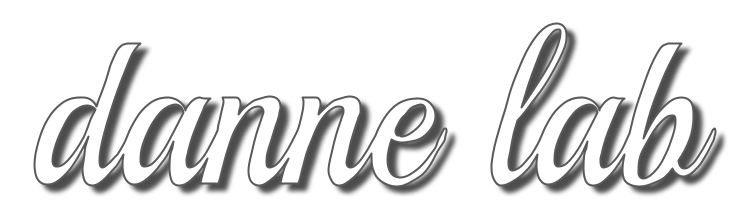


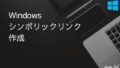
コメント